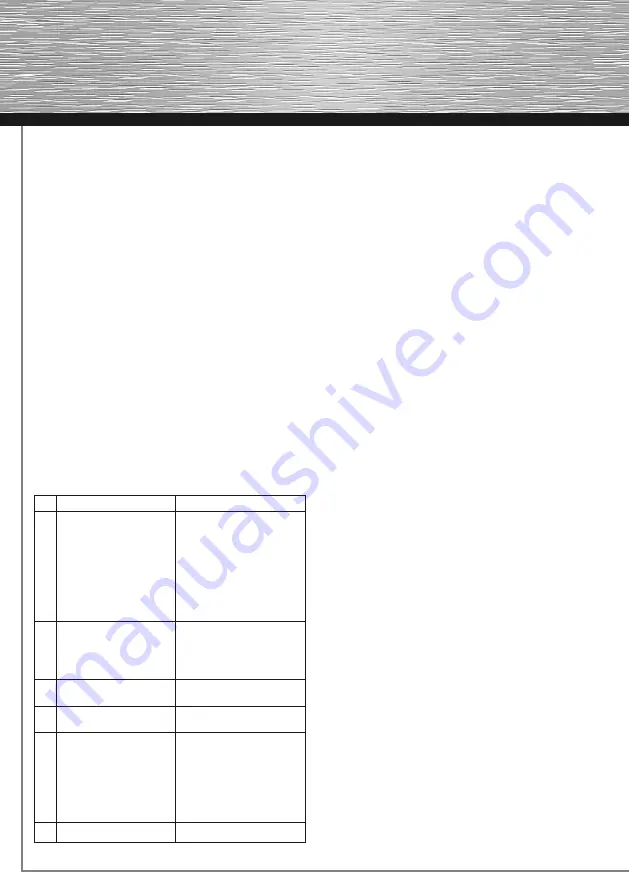
12
h
Használati útmutató
1. Bevezető
Köszönjük, hogy megvásárolta az „X-Pointer“ lézerpont-
mutatót. Ebben a használati útmutatóban tájékoztatjuk Önt a
lézerpont-mutató üzembe helyezéséről és használatáról. Kérjük,
hogy őrizze meg ezt az útmutatót és olyan biztonságos helyre
tegye, ahol bármikor könnyen elérhető.
2. A csomag tartalma
•
Lézerpont-mutató
•
2x AAA-típ. elem
•
Használati útmutató
3. Rendszer-feltételek
•
Szoftver-szükséglet: MAC OS 10.6.2 vagy ennél magasabb
fokozat
•
Hardver-szükséglet: USB BT-adapter vagy beépített
Bluetooth-egység
4. Az elemek behelyezése (4. ábra)
•
Vegye le az elemfészek fedelét és helyezze be polaritás-
helyesen az elemeket.
•
Tegye vissza az elemfészek fedelét és győződjön meg róla,
hogy a fedél megfelelően illeszkedett-e a helyére.
5. Funkció-leírás (5. ábra)
a.
Lézerpontmutató
b.
Be-/Kikapcsolás
A bekapcsoláshoz nyomja meg
a kapcsoló gombot és kb. 3
mp. múlva a lézerpont-mutató
működőképes (kijelző LED 4x
zölden villog). A kikapcsolás-
hoz nyomja meg a kapcsoló
gombot és kb. 3 mp. múlva
a lézerpont-mutató kikapcsol
(kijelző LED 1x pirosan
felvillan).
Párosítási mód
Bluetooth-üzemmódban nyom-
ja meg a kapcsoló gombot
és a bekapcsolás után tartsa
benyomva, amíg a kijelző LED
narancssárgán villogni kezd.
Oldal visszaléptetés
Oldal vissza: visszalépés a már
bemutatott előző oldalra
c.
Oldal előre léptetés
Oldal előre: előre lépés a be-
mutatandó következő oldalra.
„Black Screen“
(fekete képernyő)
Nyomja meg a kapcsoló
gombot és tartsa benyomva
kb. 2 mp.-ig. Ezután kapcsolja
be a képernyő-prezentáción
a „fekete” monitort. Ezzel
elindítható a prezentációs
folyamat, miközben működteti
a gombot.
d.
Lézerpont-mutató aktiválva
6. Bluetooth-kapcsolat létesítése
A biztonságos kapcsolat létesítéséhez, erősítse meg a MAC-
adminisztrátor számára a kapcsolat létesítését. Nyomja meg a
bal nyíllal jelzett gombot és tartsa lenyomva, amíg felvillan a
narancssárga kijelző LED. Ezután kattintson az egér-gombbal
a menü-lécen, a Bluetooth-szimbólumra és válassza ki a
menüből a „Bluetooth-készülékek konfigurációja“ menüpontot.
Ezt követően a Bluetooth-asszisztens megnyitja a választott
menüpontot. A típusválasztékból válassza ki az „X-Pointer”
Bluetooth-készüléket és nyomja meg a „Belépés most“ gombot.
Jelölje ki a kiválasztott „X-Pointer” Bluetooth-készüléket és a
továbbiakban a MAC-adminisztrátor ehhez a típushoz rendeli
hozzá a műveleteket. Ezzel befejeződött a sikeres konfigurtáció.
A billentyűzet-asszisztens automatikusan jelzi a kapcsolatot. Ha
ennek ellenére az automatikus kijelzés mégsem jelenik meg, a
következő lépést teheti:
Ismételje meg a konfigurációs kapcsolat létesítésének lépéseit
és nyisson egy új adminisztrációs folyamatot.
(6. ábra)
A) Nyomja meg a „Belépés most“ gombot.
B) Válasszon ki egy belépési gombot a prezentációhoz és
ezután ezt az egy gombot használhatja a tovább
léptetéshez.
C) Nyomja meg az „OK“ gombot.
D) Válassza ki a megfelelő billentyűzet-típust és kattintson
a „Kész“ gombra.
Fonmegjegyzés!
Soha ne irányítsa a lézersugarat más szemébe vagy a saját
szemeibe. Ez a művelet a szem külső rétegeinek súlyos
károsodását idézheti elő!
7. Működési problémák
Abban az esetben, ha nem megfelelő a lézerpont-mutató
működése vagy egyáltalán nem működik, a leggyakoribb okok
a következők:
•
Nem megfelelő az érintkezés az újonnan betett elemek és
a pólusok között.
•
A Bluetooth eszköz üzembe helyezését hamarabb
befejezték.
•
A vevő és az adó (a lézerpont-mutató) kapcsolati hatóköre
nagyobb mint a megengedett (a helyi körülményektől
függően max. 15 m lehet).
Содержание X-Pointer
Страница 2: ...X Pointer Bluetooth Presenter C O M P U T E R 00053265...
Страница 4: ...B A C D a c b d abb 4 abb 5 abb 6...







































